商品のセットアップ
商品情報は、お客様情報管理で使用します。お客様情報管理を利用する場合は、ライセンス「CRM」が必要です。
(1)取込み手順
取込(インポート)時の処理の流れを示します。
| 手順 | 項目名 | 説明 |
|---|---|---|
1 |
関連データの準備 |
「商品分類」があらかじめ登録されている必要があります。商品分類の登録は、「商品分類の登録」画面から登録してください。 |
2 |
CSVファイルの作成 * |
取り込みデータをCSV(カンマ区切り)形式で作成します。 |
3 |
セットアップ処理の実行 * |
2 で作成したCSVファイルを取り込みます。 |
4 |
セットアップ処理の完了確認 * |
MIUセットアップ実行履歴画面で、実行したセットアップ処理が正常に終了したかどうかを確認します。 |
5 |
セットアップ結果の確認 * |
商品の登録画面にて取込みが問題なくおこなわれたか確認してください。 |
(2)留意事項
-
商品データの更新は、“商品コード” の値がすでに登録されているか、いないかを確認し、データを新規に追加するか、置き換えするか判断します。商品コードを間違えると誤ったデータが更新される恐れがあります。
-
全件置換機能はサポートしていません。
商品データを取込む
-
 > MIU:セットアップ処理 をクリックします。
> MIU:セットアップ処理 をクリックします。 -
左ペインの
 をクリックします。
をクリックします。 -
商品のセットアップ画面の処理対象会社選択欄から、商品情報を取込む対象会社を選択します。
CSVファイルに指定した会社と同じ会社を選択してください。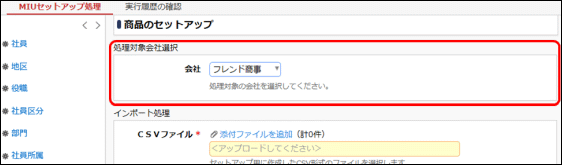
-
商品のセットアップ画面のインポート処理欄に、取込むCSVファイルを指定します。
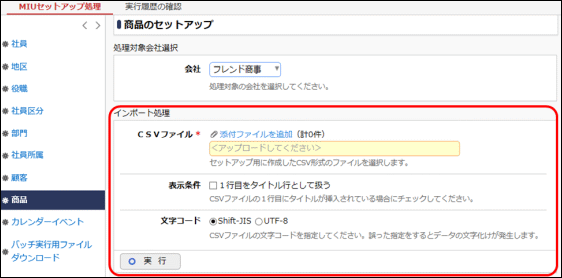
項目名 説明 CSVファイル *
 をクリックし、取込むCSVファイルを指定します。
をクリックし、取込むCSVファイルを指定します。表示条件
CSVファイル内の1行目にタイトルが挿入されている場合は、選択してください。取込む時に1行目は無視されます。
文字コード
CSVファイルの文字コードを指定します。
-
 をクリックします。
をクリックします。 -
 をクリックします。
をクリックします。
取込み結果の確認を行います。詳細は、「実行結果の確認」を参照してください。
バッチ処理にて商品データを取込む
-
バッチファイルを作成します。
以下を参考に、お客様の環境に合わせバッチファイルを作成してください。
例)バッチ実行用ファイルの配置ディレクトリが「C:\tool」の場合java -jar C:\tool\BatchClient.jar -server http://<サーバー名>[:ポート]/pe4j -apikey <認証キー> -type <実行処理> -processTimeout <タイムアウト時間> -targetCorpId <対象会社コード> -file <CSVファイル名> -fileEncoding <文字コード> -header <タイトル行有無>※上記は1行で記載します。
■指定するパラメタ 項目名 説明 http://<サーバー名>[:ポート]/pe4j *
当システムにアクセスする際のURLを指定してください。
認証キー *
「バッチ実行の準備」で発行した認証キーを指定してください。
実行処理 *
productimportを指定してください。タイムアウト時間
バッチ処理のタイムアウト時間(秒)を指定してください。1 から 518,400 までの間で指定してください。
未指定の場合は、21,600秒(6時間)となります。対象会社コード *
「会社の登録」で登録されている会社コードを設定してください。CSVファイル内に指定した会社と同じ会社を指定する必要があります。
CSVファイル名 *
取り込みに使用するCSVファイルの格納先 および ファイル名をフルパスで指定してください。
文字コード
CSVファイルの文字コードを
shift-jisまたはutf-8で指定してください。
未指定の場合は、shift-jisとして取り込まれます。タイトル行有無 *
1行目をタイトル行として扱うかどうかを指定します。
1行目をタイトル行として扱う場合、true を指定します。
1行目をタイトル行として扱わない場合、false を指定します。<サンプル>
java -jar C:\tool\BatchClient.jar -server http://d-circle/pe4j -apikey 19999999-a7aa-4444-9cc9-666aaa222222 -type productimport -processTimeout 10800 -targetCorpId friend -file C:\product.csv -fileEncoding utf-8 -header true※上記は1行で記載します。
-
作成したバッチファイルを実行します。
実行時のパラメタに問題がある場合やバッチ処理起動時にエラーが発生した場合は、コマンドプロンプトにエラーメッセージが表示され、取り込みが行われません。エラーメッセージから原因を確認のうえ、エラー原因を取り除き、再度バッチファイルを実行してください。 -
バッチ実行が終了後、実行結果を確認します。
正常終了時には、コマンドプロンプトに正常終了した旨のメッセージが表示されます。
異常終了時には、コマンドプロンプトに警告 または エラーが発生した旨のメッセージが表示されます。
実行したセットアップ処理(バッチ処理)の結果確認は、実行履歴の確認画面から行います。詳細は、「実行結果の確認」を参照してください。
なお、異常終了した場合、警告やエラーの詳細の確認は、実行履歴の確認画面 および ログ照会画面から行います。ログ照会については、「ログ照会」の項を参照してください。